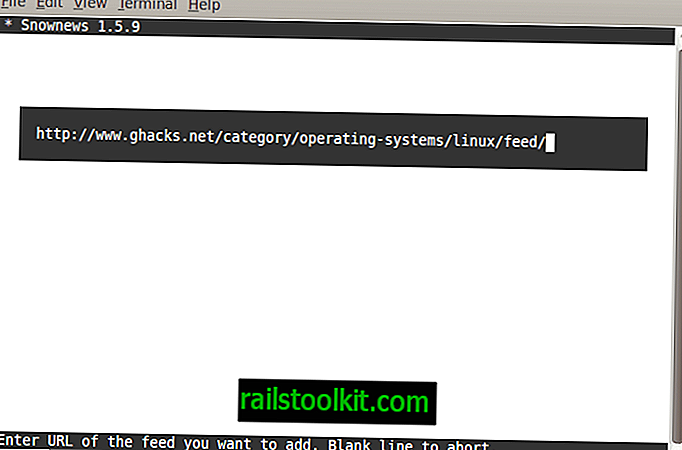การสิ้นสุดการสนับสนุนสำหรับ Windows 7 Service Pack 1 ในเดือนมกราคม 2563 เป็นการสิ้นสุดการสนับสนุนสำหรับ Windows Server 2008 R2 เช่นกัน เช่นเดียวกับลูกค้าที่ใช้ Windows 7 บนอุปกรณ์ลูกค้าที่ใช้ Server จี้จำเป็นต้องตัดสินใจว่าจะทำอะไรกับมัน
ทางเลือกหนึ่งที่ลูกค้า Microsoft ต้องใช้คือการอัปเกรดแบบแทนที่เพื่ออัพเกรดเป็นเซิร์ฟเวอร์ที่รองรับ เส้นทางอาจไม่เหมาะสมที่สุดสำหรับการใช้งานบางกรณีเนื่องจากเกี่ยวข้องกับการอัพเกรดหลายอย่างและไม่ใช่แค่การอัพเกรด Server 2008 R2 เป็น Server 2019 ครั้งเดียว
Microsoft เผยแพร่คู่มือโดยละเอียดเกี่ยวกับการใช้เส้นทางการอัปเกรดแบบแทนที่เพื่ออัพเกรดอุปกรณ์ที่ใช้ Windows Server 2008 R2 บริษัท ต้องการให้ลูกค้าอัปเกรดเป็น Windows Server 2019 แต่เป็นไปได้ที่จะอัพเกรดเป็นเซิร์ฟเวอร์รุ่นเก่ากว่า แต่ยังคงรองรับอยู่

ผู้ดูแลระบบที่ต้องการใช้เส้นทางการอัพเกรดในสถานที่จำเป็นต้องทำการอัพเกรดทั้งหมดสามแบบ:
- อัปเกรด Windows Server 2008 R2 เป็น Windows Server 2012
- อัปเกรด Windows Server 2012 เป็น Windows Server 2016
- อัปเกรด Windows Server 2016 เป็น Windows Server 2019
การสนับสนุน Windows Server 2012 และ 2012 R2 สิ้นสุดลงในปี 2566 และลูกค้าอาจหยุดกระบวนการอัปเกรดในเวลานั้นและในทางทฤษฎี
มีข้อควรระวังสองสามข้อที่ผู้ดูแลระบบต้องระวัง Microsoft บันทึกว่าบทบาทเซิร์ฟเวอร์หรือแอปพลิเคชั่นบางอย่างอาจไม่ได้รับการโยกย้ายไปยัง Windows Server รุ่นที่ใหม่กว่า
Microsoft แนะนำให้ผู้ดูแลระบบสร้างการสำรองข้อมูลเต็มรูปแบบของระบบเซิร์ฟเวอร์ก่อนที่จะทำการอัพเกรด
ผู้ดูแลระบบควรรวมรายการต่อไปนี้ไว้ในรายการตรวจสอบเพื่อวางแผนและเตรียมการอัปเกรดเป็นเวอร์ชันเซิร์ฟเวอร์ใหม่:
- ซอฟต์แวร์และบทบาทใดที่ติดตั้งบนเซิร์ฟเวอร์และสนับสนุนและทำงานกับ Windows Server เวอร์ชันที่ใหม่กว่า ฉันขอแนะนำให้ทำคลังซอฟต์แวร์และตรวจสอบว่าแอปพลิเคชันและบทบาทได้รับการสนับสนุน
- มีการทดสอบบางอย่างพร้อมที่จะตรวจสอบว่าแอปพลิเคชันยังคงทำงานหลังจากการอัพเกรด มันเป็นสิ่งที่ดีที่จะทำการทดสอบเหล่านี้ก่อนการอัพเกรดเช่นกันดังนั้นคุณสามารถยืนยันได้ว่าทุกอย่างทำงานได้อย่างถูกต้อง
- ถ้าเป็นเซิร์ฟเวอร์จริงคุณมีไดรเวอร์และอัปเดตเฟิร์มแวร์สำหรับ Windows Server เวอร์ชั่นใหม่หรือไม่
- ลองนึกถึงซอฟต์แวร์สำรองข้อมูลและโปรแกรมป้องกันไวรัสคุณอาจต้องถอนการติดตั้งในระหว่างกระบวนการอัพเดตและติดตั้งใหม่หลังจากการอัปเกรดเสร็จสิ้น
- ตรวจสอบให้แน่ใจว่าเซิร์ฟเวอร์ของคุณทันสมัยและได้รับการแพตช์อย่างสมบูรณ์ก่อนทำการอัปเกรดแบบแทนที่
- การวางแผนกรอบเวลาสำหรับการอัพเกรด การอัปเกรดแบบแทนที่จะใช้เวลาสักครู่ตรวจสอบให้แน่ใจว่าคุณได้วางแผนการบำรุงรักษานานพอสมควร ตรวจสอบให้แน่ใจว่าคุณสื่อสารหน้าต่างการบำรุงรักษาด้วยเพื่อให้ผู้ใช้ทราบว่าแอปพลิเคชันหรือบริการไม่พร้อมใช้งาน
- ตรวจสอบให้แน่ใจว่าคุณมีการสำรองข้อมูลของเซิร์ฟเวอร์ก่อนที่คุณจะเริ่มกระบวนการอัพเกรดและตรวจสอบให้แน่ใจว่าคุณสามารถกู้คืนจากการสำรองข้อมูลเฉพาะนั้นได้
- ถ้าเป็นไปได้ทดสอบกระบวนการอัพเกรดด้วยเซิร์ฟเวอร์ที่ไม่ได้ใช้งานจริง
- ตรวจสอบให้แน่ใจว่าคุณมีพื้นที่ดิสก์เพียงพอสำหรับการอัปเกรด
- รวบรวมข้อมูลระบบของคุณก่อนการอัพเกรด
เซิร์ฟเวอร์จะใช้งานไม่นานในขณะที่พิจารณาว่าการอัปเกรดแบบแทนที่สามครั้งจะทำงานหนึ่งครั้งหลังจากที่อื่นแม้ว่าการอัปเกรดทั้งหมดจะทำงานโดยไม่มีปัญหาก็ตาม
ข้อได้เปรียบหลักของการอัปเกรดแบบแทนที่คือการกำหนดค่าและแอพพลิเคชั่นส่วนใหญ่ยังคงอยู่ การติดตั้งใหม่ของ Server 2019 อาจเร็วกว่า แต่ก็ต้องใช้งานมากมายเพื่อติดตั้งแอปพลิเคชันที่จำเป็นและทำการเปลี่ยนแปลงการกำหนดค่า
ตอนนี้คุณ : คุณจะใช้ตัวเลือกการอัปเกรดแบบแทนที่หรือติดตั้งระบบปฏิบัติการเวอร์ชั่นใหม่แทนหรือไม่? (ผ่าน Deskmodder)